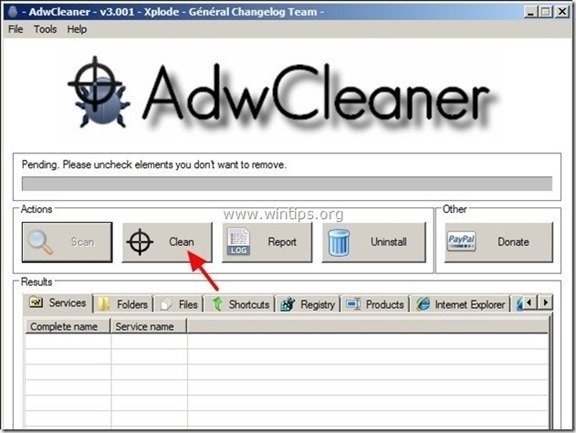Indholdsfortegnelse
“ dnsrsearch.com " ( TimeWarnerCable.com ) er en browserkaprer, der er inkluderet i andre gratis softwareinstallationsprogrammer, og når den er installeret på din computer, ændrer den din internethjemmeside til "dnsrsearch.com " og ændrer din internetsøgemaskine til " dnsrsearch.com ", som omdirigerer browsing og viser reklamer fra ukendte sælgere.
Den " dnsrsearch.com ” hijacker blev sandsynligvis installeret på din computer, når du downloader og installerer en lovlig software på den.
Denne vejledning er skrevet for at hjælpe brugerne med at afinstallere/fjernere " dnsrsearch.com " browserkaprer fra deres computere.
Bemærk: Du skal altid være opmærksom, når du installerer software på din computer.
“D nsrsearch.com " ( TimeWarnerCable.com ) browser omdirigering fjernelse Instruktioner:

Sådan afinstallerer du " dnsrsearch.com " browser hijacker fra din computer:
Trin 1. Afinstaller "DnsRSearch " fra dit Windows-kontrolpanel.
1. Du kan gøre dette ved at gå til:
- Windows 8/7/Vista: Start > Kontrolpanel . Windows XP: Start > Indstillinger > Kontrolpanel
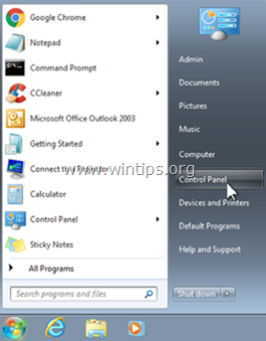
2. Dobbeltklik for at åbne
- Tilføj eller fjern programmer hvis du har Windows XP Programmer og funktioner hvis du har Windows 8, 7 eller Vista.
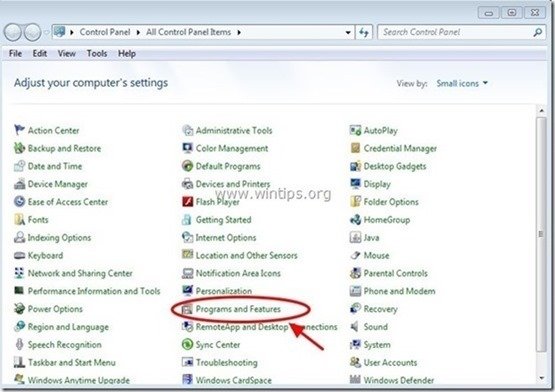
3. På listen over programmer skal du finde og Fjern (afinstallere) ethvert program fra " DNSRSEARCH ”.
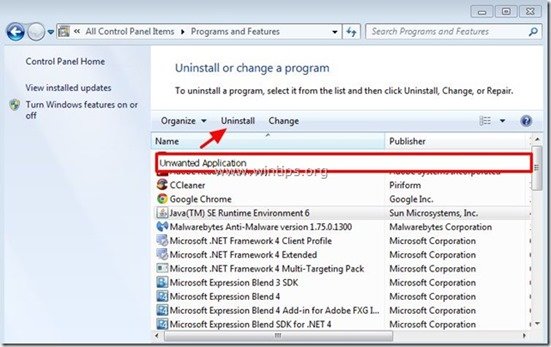
Trin 2: Rens Adware/Hijacker-registerposter ved hjælp af "AdwCleaner".
1. Download og gem "AdwCleaner" på dit skrivebord.
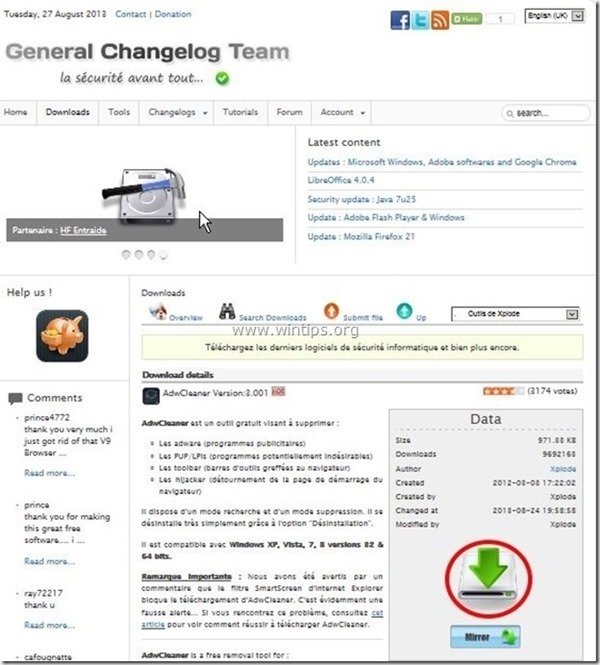
2. Luk alle åbne programmer og Dobbeltklik for at åbne "AdwCleaner" fra dit skrivebord.
3. Tryk " Scan ”.
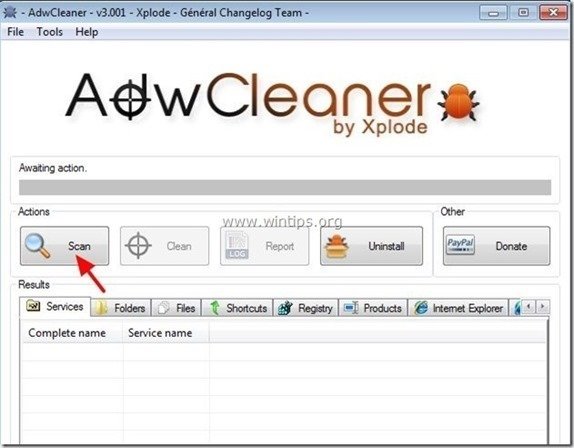
4. Når scanningen er afsluttet, skal du trykke på "Ren " for at fjerne alle de uønskede skadelige poster.
4. Tryk " OK " på " AdwCleaner - Information" og tryk på " OK " igen for at genstarte din computer .
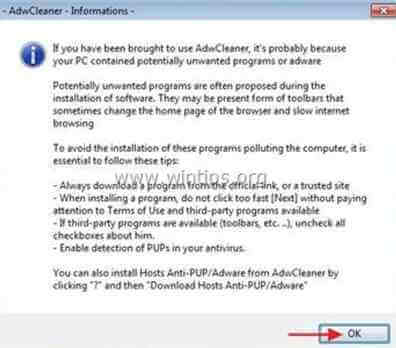
5. Når computeren genstartes, luk " AdwCleaner" oplysninger (readme)-vinduet og fortsæt til næste trin.
Trin 3. Fjern " dnsrsearch.com " hjemmeside og søgeindstillinger fra din internetbrowser.
Internet Explorer, Google Chrome, Mozilla Firefox
Internet Explorer
Sådan fjerner du " dnsrsearch.com " hjemmeside & søgeindstillinger fra Internet Explorer.
1. Klik på: " Værktøj "  og vælg " Internetindstillinger ".
og vælg " Internetindstillinger ".
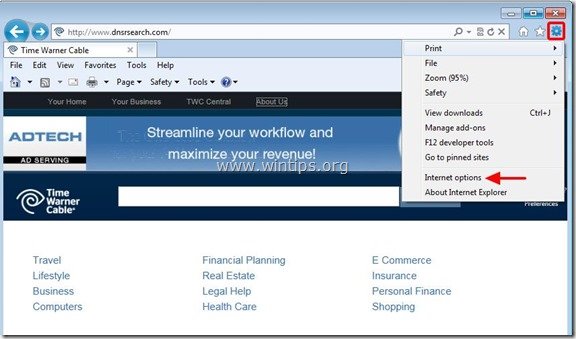
2. På " Generelt " fanen, slet den uønskede hjemmeside " dnsrsearch.com " fra " Hjemmeside " boks & type din foretrukne hjemmeside (f.eks. www.google.com)
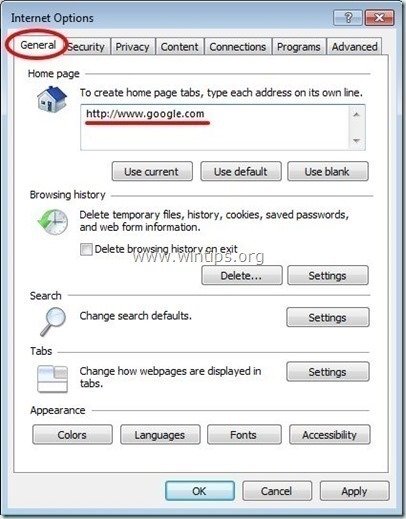
3. På " Søg på ", skal du trykke på " Indstillinger " i Søg på afsnit. *
Bemærk*: Hvis du ønsker at ændre søgeindstillingerne i Internet Explorer, mens du er i hovedvinduet i Internet Explorer, skal du blot trykke på " Gear " ikon  (i øverste højre hjørne) og vælg " Administrer tilføjelser " .
(i øverste højre hjørne) og vælg " Administrer tilføjelser " .
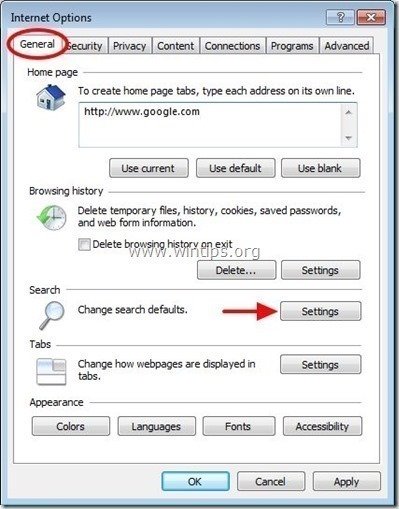
4. På " Søg udbydere ", vælg og " Indstilles som standard " en anden søgeudbyder end den uønskede " DNSRSEARCH " udbyder.
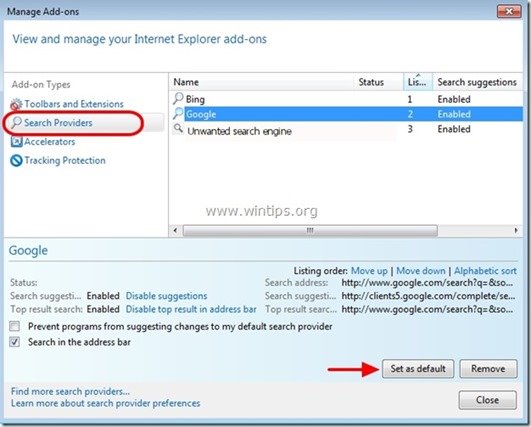
5. Vælg derefter " DNSRSEARCH " søgeudbyder og klik på Fjern .
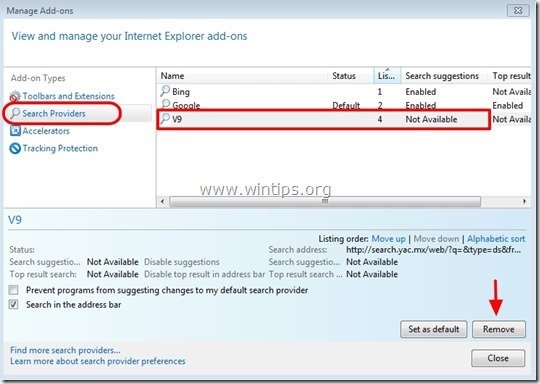
6. Vælg "Værktøjsbjælker og udvidelser" i venstre rude, og vælg derefter og Deaktivere alle uønskede værktøjslinjer eller udvidelser, der findes der, fra " DNSRSEARCH".
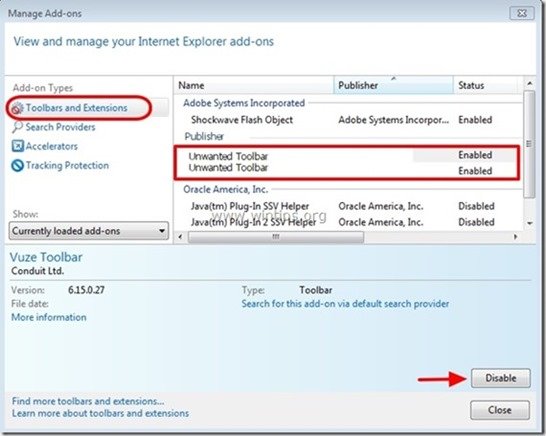
7. Luk alle vinduer i Internet Explorer og genstart din browser .
8. Fortsæt til Trin 4 .
Google Chrome
Sådan fjerner du " dnsrsearch.com " hjemmeside & søgeindstillinger fra Google Chrome.
1. Åbn Google Chrome, og gå til Chrome-menuen  og vælg " Indstillinger ".
og vælg " Indstillinger ".
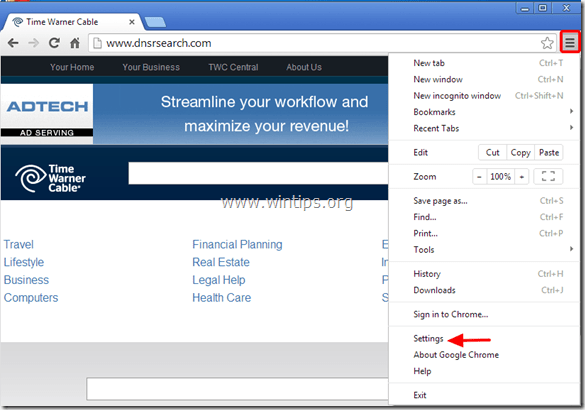
2. Find den " Ved opstart " og vælg " Sæt sider ".
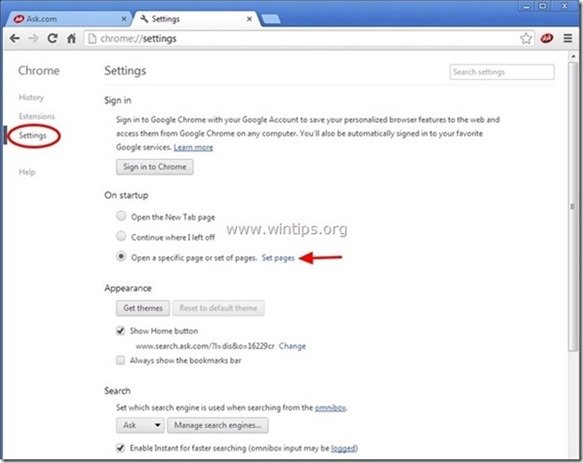
3. Slet den " dnsrsearch.com " fra startsiderne ved at trykke på " X " symbolet til højre.
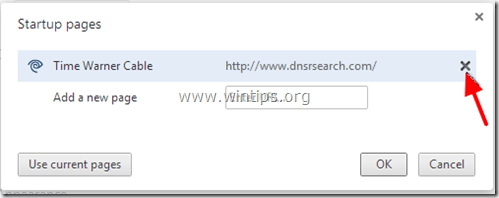
4. Indstil din foretrukne opstartsside (f.eks. http://www.google.com), og tryk på " OK ".
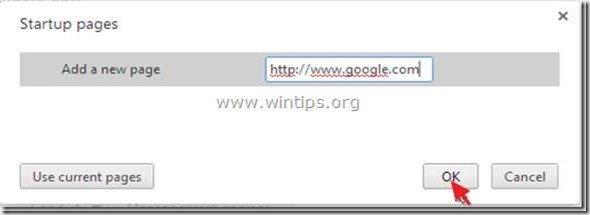
5. Under " Udseende ", skal du markere for at aktivere " Vis Home-knappen " og vælg " Ændre ”.
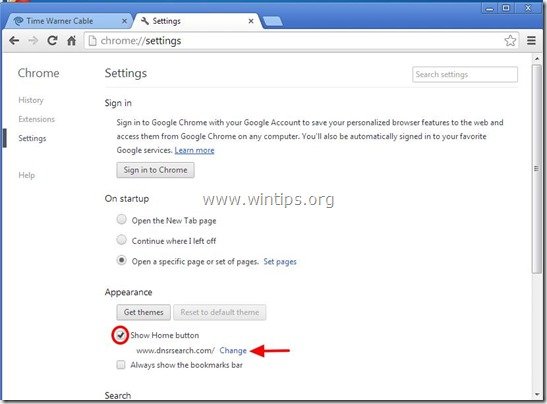
6. Slet den " dnsrsearch.com " fra " Åbn denne side " boks.
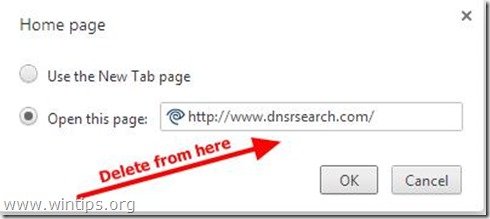
7. Type (hvis du vil) din foretrukne webside til at åbne, når du trykker på din " Hjemmeside " (f.eks. www.google.com) eller lad dette felt være tomt og tryk på " OK ”.
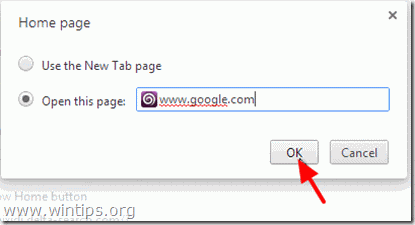
5. Gå til " Søg på " og vælg " Administrer søgemaskiner ".
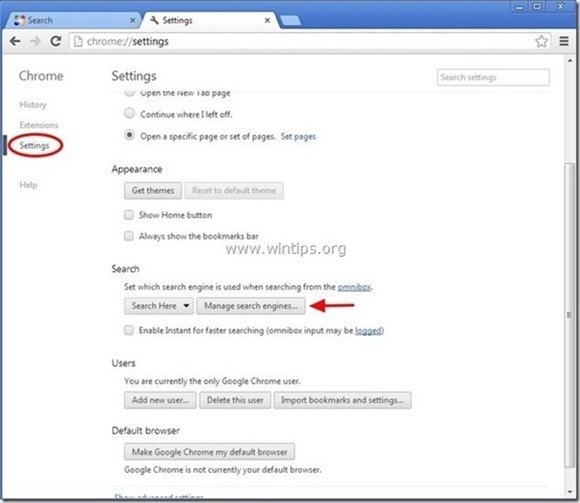
6. Vælg din foretrukne standardsøgemaskine (f.eks. Google-søgning), og tryk på " Gør standard ".
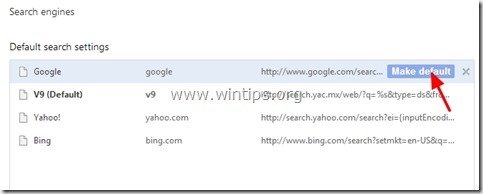
7. Vælg derefter " dnsrsearch " søgemaskine og fjerne den ved at trykke på " X " symbolet til højre.
Vælg " Udført " for at lukke " Søgemaskiner " vindue.
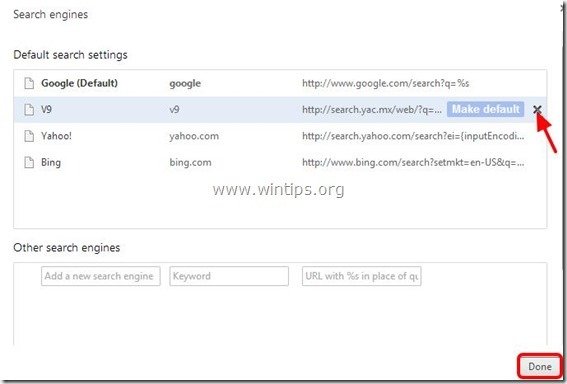
8. Vælg " Udvidelser " til venstre.
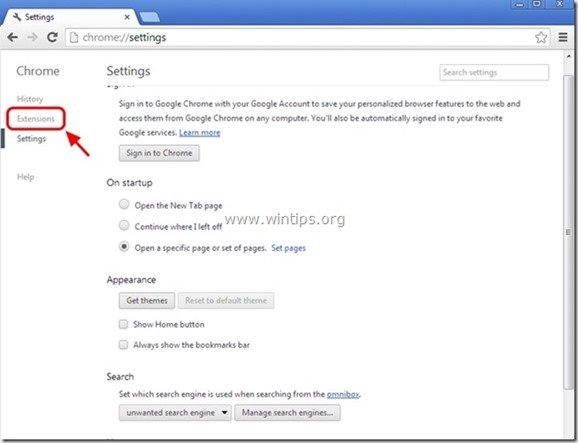
9. I " Udvidelser " muligheder, fjerne enhver uønsket udvidelse, der findes der, ved at klikke på genbruge ikonet til højre.
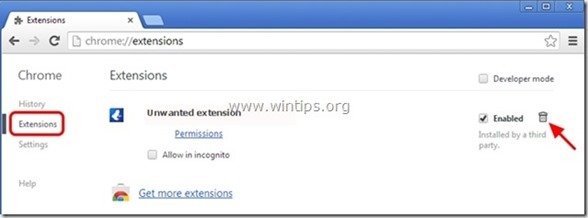
10. Luk alle Google Chrome-vinduer og gå videre til Trin 4 .
Mozilla Firefox
Sådan fjerner du " dnsrsearch.com " hjemmeside & søgeindstillinger fra Mozilla Firefox.
1. Klik på " Firefox" menuknappen øverst til venstre i Firefox-vinduet og gå til " Indstillinger ”.
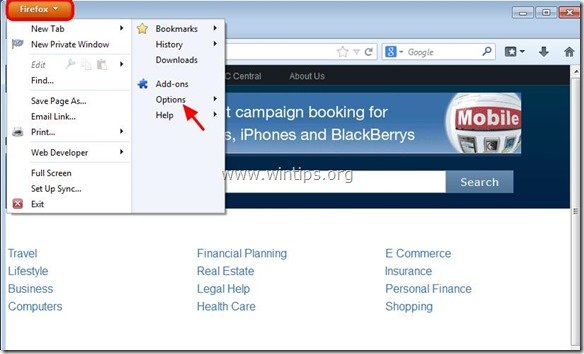
2. I " Generelt " fanen slet den uønskede hjemmeside: " http://dnsrsearch.com " side fra " Hjemmeside " og skriv din foretrukne hjemmeside (f.eks. http://www.google.com).
Tryk " OK " når du er færdig.
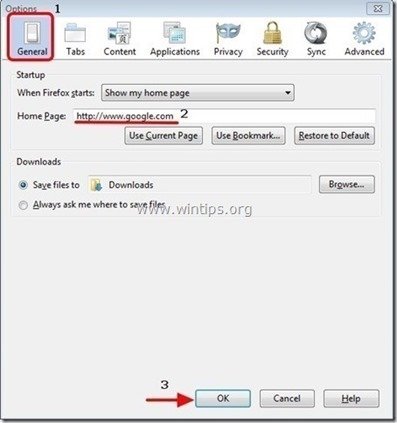
3. Gå til " Værktøj " > " Administrer tilføjelser ”.
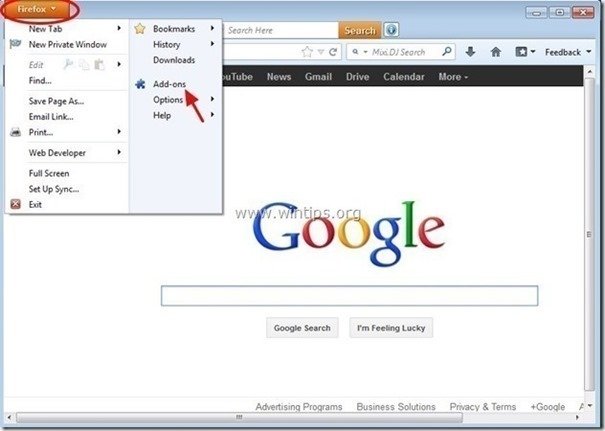
4. Vælg "Udvidelser" til venstre, og fjern derefter alle uønskede udvidelser derfra (f.eks. " DNSSEARCH ") ved at trykke på " Fjern " -knappen.
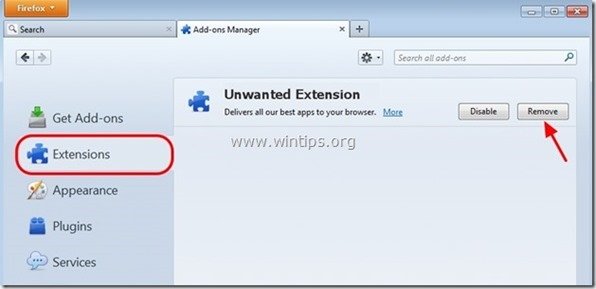
5. Luk alle Firefox vinduer og genstarter Firefox.
6. Fortsæt til den næste trin .
Trin 4. Rens uønskede filer og poster.
Brug " CCleaner " og gå videre til ren dit system fra midlertidige internetfiler og ugyldige poster i registreringsdatabasen.*
* Hvis du ikke ved, hvordan du installerer og bruger "CCleaner", læse denne vejledning .
Trin 5. Rens din computer for de resterende skadelige trusler.
Download og installere et af de mest pålidelige GRATIS anti-malwareprogrammer i dag til at rense din computer for resterende ondsindede trusler. Hvis du ønsker at være konstant beskyttet mod eksisterende og fremtidige malware-trusler, anbefaler vi, at du installerer Malwarebytes Anti-Malware PRO:
MalwarebytesTM-beskyttelse
Fjerner spyware, adware og malware.
Start din gratis download nu!
1. Kør " Malwarebytes Anti-Malware" og lad programmet opdatere til den nyeste version og den ondsindede database, hvis det er nødvendigt.
2. Når hovedvinduet "Malwarebytes Anti-Malware" vises på din skærm, skal du vælge " Udfør hurtig scanning ", og tryk derefter på " Scan " knappen og lad programmet scanne dit system for trusler.
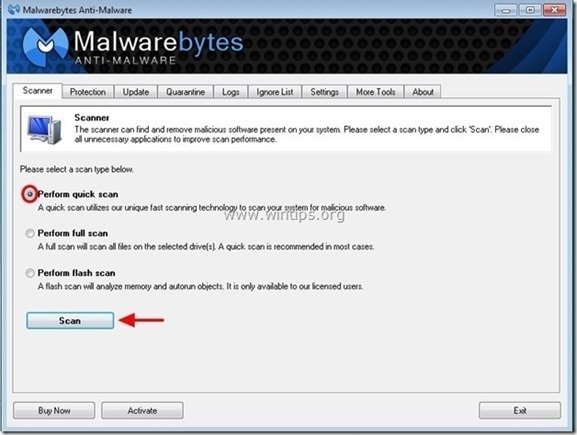
3. Når scanningen er afsluttet, skal du trykke på "OK" for at lukke informationsmeddelelsen og derefter tryk på "Vis resultater" knappen for at se og fjerne de fundne ondsindede trusler.
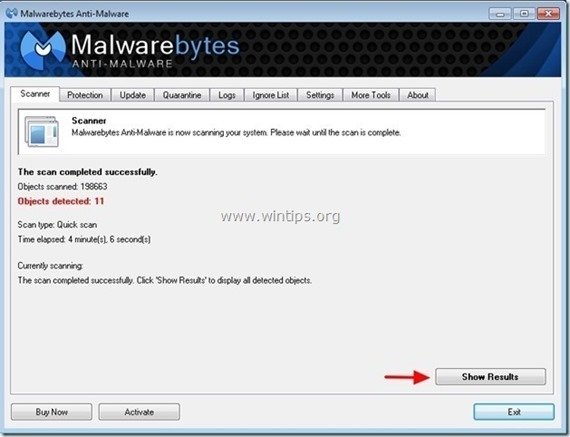 .
.
4. I vinduet "Vis resultater" check - ved hjælp af musens venstre knap- alle de inficerede genstande og vælg derefter " Fjern markeret ", og lad programmet fjerne de valgte trusler.
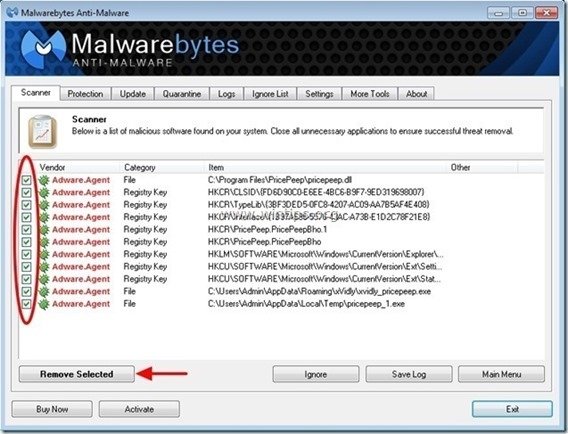
5. Når processen til fjernelse af inficerede objekter er afsluttet , "Genstart dit system for at fjerne alle aktive trusler korrekt"
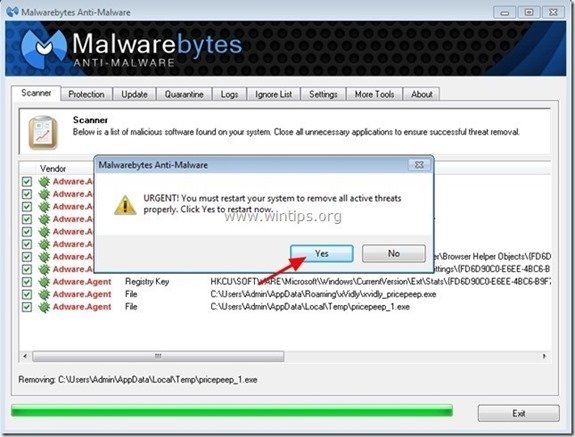

Andy Davis
En systemadministrators blog om Windows